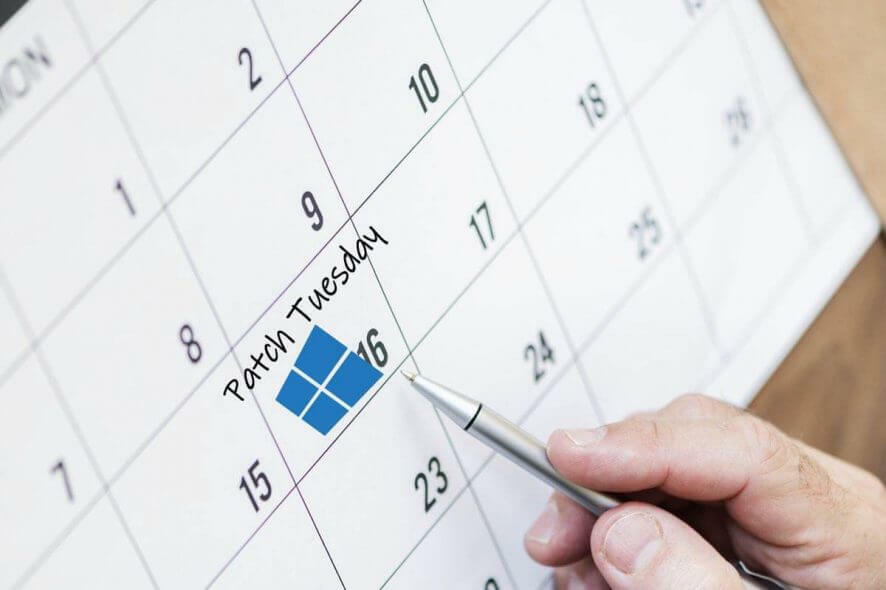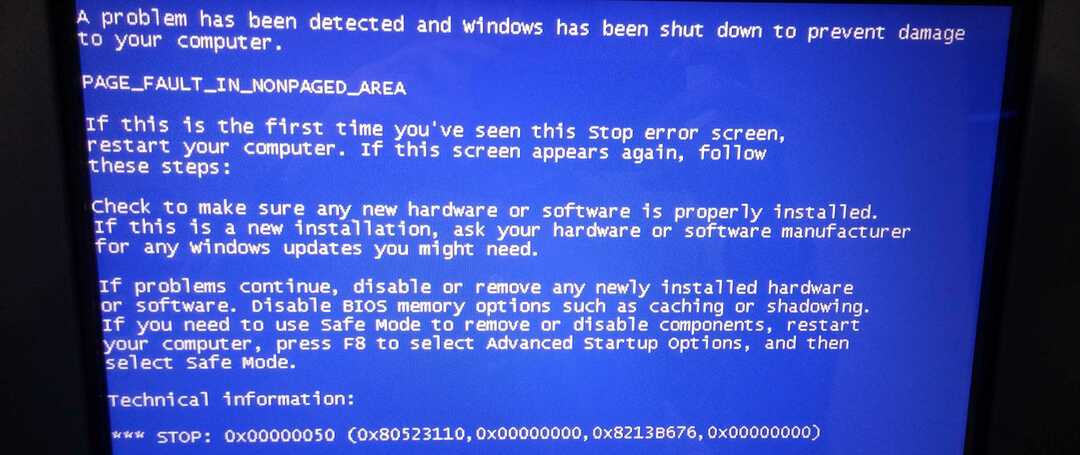Ez a szoftver folyamatosan futtatja az illesztőprogramokat, és így megóvja az általános számítógépes hibáktól és a hardverhibáktól. Ellenőrizze az összes illesztőprogramot most 3 egyszerű lépésben:
- Töltse le a DriverFix alkalmazást (ellenőrzött letöltési fájl).
- Kattintson a gombra Indítsa el a szkennelést hogy megtalálja az összes problémás illesztőprogramot.
- Kattintson a gombra Frissítse az illesztőprogramokat új verziók beszerzése és a rendszer hibás működésének elkerülése érdekében.
- A DriverFix alkalmazást letöltötte 0 olvasók ebben a hónapban.
Soha nem volt ilyen egyszerű frissíteni az új rendszerre.
A frissítés érdekében Windows 7 vagy 8.1-től A Windows 10 Fall Creators frissítése, akkor csak az alapvető Windows-ismeretekre, némi szabad időre és határozott elhatározásra lesz szüksége.
8 év után is a Windows 7 továbbra is szilárd a legmegbízhatóbb rendszer, amelyet a Microsoft valaha készített.
De függetlenül attól, hogy mit kínál a Windows 7 (és ha kérdez minket, ez sok), a dolgok változnak, és végül be kell fogadnunk fejlesztések a naprakész biztonság fenntartása érdekében, és elvárható, hogy a Microsoft támogatása megfeleljen otthoni és szakmai igényeinknek felhasználók. Ugyanez vonatkozik a Windows 8 vagy 8.1 rendszerre is.
Ezért, ha biztos benne A Windows 10 Fall Creators Update az Ön csésze teája, ellenőrizze az alábbiakban ismertetett lépésenkénti magyarázatot.
Epikus útmutató riasztás! Minden, amit tudnia kell a Windows 10 ingyenes frissítéséről!
Így frissíthet Windows 10 Fall Creators frissítésre a Windows 7 rendszerről
- Windows 7
- Windows 8
Frissítsen Windows 10 Fall Creators frissítésre a Windows 7 rendszerről
Annak ellenére, hogy az ingyenes frissítési parancs már rég elmúlt, mégis, figyelembe véve, hogy érvényes Windows 7-licenccel rendelkezik, frissíthet Windows 10.
Bármilyen vád nélkül. Ezúttal az eljárás nem annyira automatizált, mint korábban, de még mindig megteheti egy kis erőfeszítéssel.
Tehát, ha végül úgy döntött, hogy a régi jó Windows 7-ről a Windows 10-re vált, feltétlenül kövesse az alábbi lépéseket, és a frissítésnek a lehető legegyszerűbbnek kell lennie:
- Boot to Windows 7 tiéden PC és győződjön meg róla, hogy:
- Legyen elég hely (akár 20 GB a Windows 10 verziójától függően).
- Átmenetileg húzza ki az összes perifériás USB-eszközt.
- Távolítsa el egy harmadik féltől származó víruskeresőt.
- Készítsen biztonsági másolatot az adatairól a rendszerpartícióról, hátha valami délre megy.
- Alternatív megoldásként megteheti frissítse a BIOS-t de ez ritkán jelent problémát.
- LetöltésMédiaalkotó eszköz ennek követésévellink.
- Kattintson a jobb gombbal az eszközre, és futtassa rendszergazdaként.

- Fogadja el a Licencfeltételek.

- Ha a frissítés megkezdése előtt felkérik a Windows 7 frissítések telepítésére, akkor mindenképpen tegye meg.

- VálasztFrissítse ezt a számítógépet.

- Válassza ki a kívánt elemet építészet, nyelv, és rendszer verziója. Győződjön meg arról, hogy megfelel-e az Ön licencének.
- Miután letöltötte a fájlokat, Média létrehozása eszköz megkérdezi, hogy mit kell megtartani:
- Személyes fájlokat és alkalmazásokat tárolhat - mindent megtart, ami a Windows 7 rendszerben volt
- Csak a személyes fájlok megtartása –Távolítja a programokat, csak a személyes fájlokat tárolja.
-
Semmi - mindent megtöröl, és szorosan összefügg a tiszta újratelepítéssel

- Kattintson a gombra Telepítés és kövesse a további utasításokat.
Később tetszés szerint konfigurálhatja vadonatúj Windows 10 Fall Creators Update rendszerét.
Tudjon meg mindent, amit tudni kell a Windows 10 Fall Creators Update letöltéséről és telepítéséről!
Frissítsen Windows 10 vagy Fall Creators frissítésre Windows 8 vagy 8.1 rendszerről
A rajongók által kedvelt Windows 7-hez képest a Windows 8, illetve a 8.1 hatalmas visszhangot kapott. Mindazonáltal ezek továbbra is megbízható platformok, és nem csak puszta átmenet erősen kritizált Vista volt.
De tervezési szempontból, ha jól érzed magad a Windows 8 vagy 8.1 használatával, akkor a Windows 10 Fall Creators Update teljes élményét élvezheti.
A frissítési eljárás majdnem megegyezik a Windows 7 rendszerével, de a dolgoknak még simábban és gyorsabban kell menniük.
Éppen győződjön meg arról, hogy van-e elegendő hely, húzza ki a perifériák hálózati csatlakozóját, amelyek illesztőprogram-kompatibilitási problémákat okozhatnak, és ellenőrizze még egyszer a licencét. Ezenkívül győződjön meg arról, hogy egy harmadik fél víruskeresője le van tiltva.
Miután mindent előkészített, kövesse az alábbi utasításokat:
- biztonsági mentés érzékeny adatok a rendszerpartíciótól az adatpartícióig vagy a külső adathordozóig.
- Töltse le ebből a Médiaalkotó eszközt link.
- Kattintson a jobb gombbal a Médiaalkotó eszköz telepítse és futtassa adminisztrátor.

- Fogadja el a Licencfeltételek Megállapodás.

- Ha a rendszer az aktuális rendszerverzió elérhető frissítéseit kéri, telepítse őket megfelelően.
- A telepítésnek ellenőriznie kell a rendszer kompatibilitását.

- Válassza ki a kívánt elemet építészet, nyelv, és rendszer verziója.
- Kattintson a Tovább gombra, és várja meg a letöltési eljárás megkezdését.

- A következő ablakok megkérdezik, hogy mit tartson meg, ezért ne felejtse el gondosan kiválasztani.
- Kattintson a Tovább, majd a Telepítés gombra.
- A számítógép többször újraindul, mielőtt a frissítési folyamat véget ér.
Ennek meg kellene tennie. Most telepíti a legújabb Windows 10 iterációt, így azonnal elkezdheti a testreszabást és a módosításokat.
Ezzel következtethetünk erre hogyan kell cikk. Reméljük, hogy a Windows 10 Fall Creators frissítése megfelel az elvárásoknak. Ha bármilyen kérdése vagy javaslata van, feltétlenül ossza meg velünk az alábbi megjegyzéseket.
OLVASSA EL:
- Az AMD Crimson illesztőprogramok a Windows 10 Fall Creators Update támogatást kapják
- A biztonság javítása érdekében töltse le a Windows 10 Fall Creators frissítést a KB4043961 fájlról
- A Windows 10 Fall Creators frissítés letöltése és telepítése
- Hogyan lehet megakadályozni a Windows 10 Fall Creators Update telepítését